WhatsApp Não Notifica: O que Fazer? | Usamos o WhatsApp o tempo todo e é provavelmente por isso que é a primeira coisa que percebemos se ele está falhando. Nem sempre recebemos as notificações corretamente, não as vemos como deveriam ou não recebemos mensagens até que abrimos o pedido.
Nesses casos, explicamos como consertar as notificações WhatsApp ou quais são as falhas mais comuns que elas normalmente sofrem. A primeira coisa que você precisa fazer para corrigir as notificações do WhatsApp é descobrir onde está o problema ou o que pode estar acontecendo. Você pode simplesmente não ter som em seu telefone, portanto não há problema maior.
Mas existem outros problemas que podemos encontrar no dia-a-dia que fazem com que o telefone não nos envie notificações quando recebemos uma mensagem. Confira a seguir o porque seu WhatsApp não notifica.
Índice de Conteúdo
WhatsApp Não Notifica: O que Fazer?
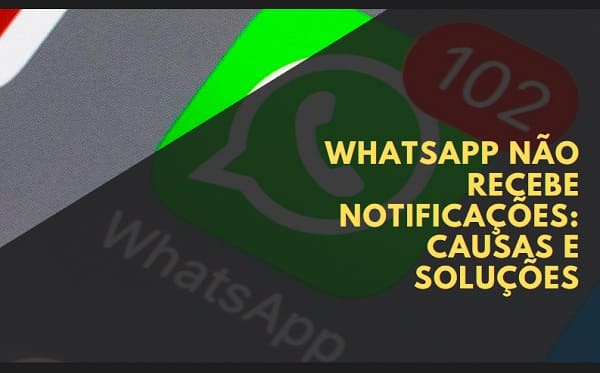
Configurando seu telefone celular e a Internet
Existem muitas soluções simples na configuração de seu smartphone, tais como reiniciá-lo, verificar as configurações da conexão sem fio ou verificar se você ativou ou não o som. Estas são soluções que vão além do WhatsApp e podem ser aplicadas a qualquer outra aplicação. Certifique-se de ter Internet a partir de seu telefone celular. Verifique se você pode acessar qualquer página da web a partir do navegador que você instalou ou se o resto das aplicações funcionam corretamente.
Se você não tem Internet, esta pode ser a razão pela qual você não está recebendo notificações do WhatsApp. Ative e desative o Modo Avião em seu telefone celular ou verifique suas redes móveis. As etapas podem variar de acordo com o telefone celular que você tem, mas serão sempre muito semelhantes:
- Abra as configurações do seu telefone celular.
- Ir para “Redes e Internet” ou “Redes móveis”.
- Verifique se o WiFi está ativado
- Procure o “Airplane Mode (Modo Avião)” e o desative se ele estiver ativado naquele momento.
Modo Não Perturbe
Uma das razões mais comuns pelas quais seu WhatsApp não notifica é porque ativamos o Modo Não Perturbar. Isto significa que as notificações não são enviadas, mesmo que o pedido esteja funcionando normalmente. Certifique-se de que ele esteja desativado.
- Abrir as configurações do telefone celular
- Encontre a seção Som / Sons e vibração
- Selecione a opção “Não incomodar”.
- Verifique se o Modo Não Perturbar não está ativado.
Verifique também se a opção Não Perturbar não está ativada, deslizando para baixo na barra de notificação de seu telefone. Se por qualquer motivo ou sem nos darmos conta, ativámo-lo, ele terá silenciado nosso celular e, portanto, não receberemos notificações ou chamadas. É bastante fácil que isto aconteça, por isso é um dos primeiros problemas que recomendamos que você descarte antes de procurar por soluções alternativas.
Reiniciar o telefone celular
Pode parecer óbvio ou quase absurdo, mas reiniciar seu telefone celular é frequentemente a melhor maneira de resolver problemas básicos. Você pode ser capaz de corrigir as notificações WhatsApp e uma vez que você as ligue novamente, elas funcionarão corretamente e tudo continuará a funcionar normalmente. Caso contrário, tente as seguintes soluções, pois as seguintes são os problemas mais comuns e frequentes.
Reiniciar o celular não é complicado e geralmente, embora dependa da marca, consiste em manter pressionado o botão de energia do telefone por alguns segundos. Em alguns casos, ele desligará automaticamente e em outros você verá um menu que lhe permite sair, desligar ou reiniciar. Você pode desligá-lo completamente, deixá-lo por alguns minutos e depois ligá-lo de novo. É bastante óbvio, mas saiba que o telefone irá pedir seu código PIN quando você o ligar.
Certifique-se de que seu telefone tenha som
Se você receber a notificação, mas não receber o som que o alerta para uma nova mensagem, certifique-se de ter volume e som em seu telefone naquele momento. Você também pode ir à seção “Som” de seu telefone para verificar exatamente qual é o volume de notificações, pois pode ser muito baixo. Embora a rota possa variar, quase sempre podemos ir de:
- Configurações
- Sons e vibrações
- Modo silencioso / Não perturbar
Aqui você pode ajustar o som específico de:
- Multimídia
- Tom
- Alarmes
- Chamadas
Verifique se você silenciou um grupo ou uma conversa
Uma das funções que o WhatsApp nos permite é silenciar um contato, um grupo, um bate-papo específico. Seu WhatsApp não notifica por ter feito isto sem querer e esta pode ser a razão pela qual você não está recebendo mensagens ou notificações do WhatsApp.
Em qualquer caso, podemos verificar isso em questão de segundos: Abra a conversa ou bate-papo do qual você não está recebendo notificações e toque nos três pontos no canto superior direito. É possível que você tenha silenciado um grupo ou uma conversa do WhatsApp e automaticamente tenha silenciado as notificações e não apenas o som. Nesse caso, você pode verificá-los um a um.
- Clique no chat individual ou em grupo que você deseja verificar.
- Clique no nome do contato ou no nome do grupo
- Verifique se a caixa “Notificações de silêncio” está desmarcada.
- Percorrer as conversas que você deseja verificar uma a uma
Lembre-se que você pode silenciar um chat ou grupo se não quiser que ele toque quando houver uma nova mensagem, mas isso não remove necessariamente as notificações. Você pode ficar mudo por oito horas, uma semana ou um ano. Quando fizer isso, lembre-se de marcar “Mostrar notificações” para mantê-las como de costume.
Parar a aplicação
Pode parecer inútil ou até óbvio, mas muitas vezes a melhor maneira de corrigir o problema quando o WhatsApp não notifica é pausar o aplicativo por alguns segundos e reiniciá-lo. Levará apenas um minuto para fazer isso e desbloqueará algo que possa ter ficado preso.
- Pressione e segure o ícone de aplicação
- Clique no botão de informação de opções. Informações sobre a aplicação serão abertas
- Clique em Stop (Parar) e confirme a opção!
Fique de olho no WhatsApp Web
É possível que você tenha deixado uma sessão aberta no WhatsApp Web e as notificações não apareçam porque já aparecem na versão para computador. Ou mesmo porque alguém pode estar usando seu WhatsApp e lendo as mensagens antes de você fazer na versão telefônica.
Nesse caso, e para descartar que esse seja o problema, você pode encerrar todas as sessões. Você pode fazer isso manualmente se souber quais sessões estão abertas ou se você mesmo as tiver, mas também pelo telefone, se não souber o que está lá. Para fazer isso, as etapas são as seguintes:
- Abra o WhatsApp em seu telefone celular
- Clique nos três pontos no canto superior direito.
- Ir para a opção “WhatsApp Web”.
- Clique no botão “Fechar todas as sessões”.
Notificações no WhatsApp Web
Se o problema que você está tendo não é com notificações móveis, mas com as notificações do WhatsApp Web, nós também podemos resolvê-lo. Mas neste caso você deve ir para as configurações do navegador. As etapas mudarão dependendo do navegador que você tiver, embora todas elas permitam a opção de controlar ou ativar e desativar as notificações.
Vá até o cadeado no canto superior esquerdo no Google Chrome, ao lado da barra de endereços. Aqui, toque nele e várias opções aparecerão. Entre elas, as notificações. Ao lado das notificações haverá um menu suspenso onde temos que escolher entre três: “Perguntar” (Conjunto) / “Bloquear” / “Permitir”. Escolha a terceira para ter certeza de que você receberá notificações.
Dados de base
Além do Modo Não Perturbe, muitos telefones têm uma opção de restrição de dados de fundo que impede um aplicativo de funcionar se você não o abrir. Isto pode significar que seu WhatsApp não notifica, mesmo que esteja recebendo mensagens. Você não os verá até que abra o aplicativo. Verifique se você não tem esta opção habilitada para descartar que este é o problema.
- Ir para as configurações do seu telefone celular
- Abra a seção de aplicações
- Escolha a opção Applications / Application Manager (Aplicações / Gerenciador de Aplicações)
- Encontre o WhatsApp na lista
- Ir para “Utilização de dados
- Verifique se a opção Dados de Fundo está habilitada
Verifique as permissões do telefone celular
Outra falha comum é que instalamos o WhatsApp, mas não verificamos nem aceitamos as permissões. Se não aceitarmos, é possível que o pedido não funcione plenamente ou que não estejamos recebendo notificações. Verifique as permissões.
- Vá para as configurações do seu celular Android
- Procure a seção “Aplicações
- Escolha o WhatsApp entre todos os que aparecem
- Clique em “Permissões”.
- Verifique se todos eles estão ativados
- Ativar se algum deles não for ativado.
- Tente novamente se as notificações tiverem sido corrigidas.
Verifique se você tem as notificações habilitadas
Você pode ter desativado as notificações sem perceber quando recebeu uma, ou pode ter silenciado o pedido. Nesse caso, vá até a WhatsApp para certificar-se de que as notificações sejam ligadas a partir do próprio aplicativo e de seu telefone.
- Ir para WhatsApp
- Clique nos três pontos no canto superior direito
- Ir para a seção Notificações
- Verifique se as notificações estão ativadas
Outra opção para verificar as notificações é verificar o WhatsApp a partir das informações do aplicativo em seu telefone celular Android, passando por elas uma a uma.
- Toque e segure o ícone WhatsApp em sua tela.
- Toque no símbolo “Info
- As informações sobre a aplicação serão abertas
- Toque na primeira seção, notificações
- Verificar se o interruptor está ligado para todas as notificações
- Toque em cada notificação ou tipo de notificação uma a uma.
- Certifique-se de que o interruptor esteja ligado para todas as notificações
Você pode não ter recebido uma notificação porque um tipo de notificação foi desativado neste menu. Uma vez que todas as notificações tenham sido ativadas, elas devem chegar sem nenhum problema.
Redefinir preferências
Também podemos tentar redefinir as preferências das aplicações em nosso telefone celular. Desta forma, podemos ver se desta forma as configurações do WhatsApp são redefinidas e faz com que o problema com as notificações seja resolvido. Para isso, devemos seguir alguns passos simples a partir do menu de configurações:
- Abrimos as configurações do telefone.
- Ir para Aplicações
- Em seguida, voltamos para o Gerente de Aplicações ou de Aplicações. Esta opção pode variar de acordo com cada modelo de telefone.
- Na tela da lista de aplicações, toque no botão do menu.
- Selecione a opção Reiniciar aplicações.
WhatsApp não Notifica por Causa da Inatividade do Wi-Fi
A própria empresa oferece outras opções para tentar resolver os problemas com as notificações do WhatsApp. Além dos mencionados, devemos tentar verificar as configurações de inatividade do Wi-Fi e garantir que esteja sempre configurada. Para isso, temos que ir às configurações do telefone, entrar na seção Wi-Fi, tocar no botão de menu para entrar nas configurações ou configurações avançadas e uma vez lá, verificamos se a opção Wi-Fi durante o sono está configurada para Sempre.
Você pode ter configurado seu telefone celular de modo que a conexão sem fio seja automaticamente desconectada quando ele estiver bloqueado e isto significa que você não receberá notificações quando não estiver usando o telefone, mas você as verá quando o desbloquear. Nesse caso, você pode verificar as configurações. A rota, como sempre nestes casos, pode variar dependendo do modelo ou da marca do telefone, mas os passos serão semelhantes a eles:
- Abrir configurações em seu telefone
- Ir para a seção Bateria
- Procure a seção “Mais configurações de bateria”.
- Você verá a opção que nos interessa: “Fique conectado quando o dispositivo estiver em modo de sono”. Ative esta opção para evitar que o WhatsApp se desconecte quando bloquearmos o telefone.
Outros problemas do WhatsApp
Estes são menos comuns, mas pode haver outros fatores que estão causando o seu colapso. Por exemplo, aplicações que estão sendo executadas em paralelo ou gerentes de tarefas que bloqueiam o uso.
Gerenciador de tarefas
Se tivermos instalado um gerenciador de tarefas em nosso telefone celular, muito provavelmente teremos problemas para receber notificações com as mensagens do WhatsApp. Este tipo de gerenciador de tarefas não permite que o aplicativo de mensagens receba mensagens quando o aplicativo não está aberto. Portanto, isto significa que não receberemos mensagens se o aplicativo for fechado.
Se o seu WhatsApp não notifica. veja se é possível desinstalar o gestor de tarefas do nosso telefone para resolver os problemas.
Se você usar o Hangouts, tente reiniciá-lo.
Se, além do WhatsApp, utilizarmos a aplicação Hangouts, é possível que tenhamos algum tipo de conflito entre as duas aplicações. De acordo com a própria WhatsApp, uma das coisas que devemos fazer para resolver os problemas com as notificações da aplicação é fechar todas as contas Hangouts e reiniciar a aplicação. Normalmente não tem nada a ver com isso, mas pode ter causado problemas em alguns casos.
Para isso, basta ir ao aplicativo, clicar no botão do menu e selecionar a opção Sair de todas as contas. Podemos então tentar entrar no Hangouts novamente, entrar no sistema e verificar se estamos recebendo corretamente as notificações do WhatsApp.
